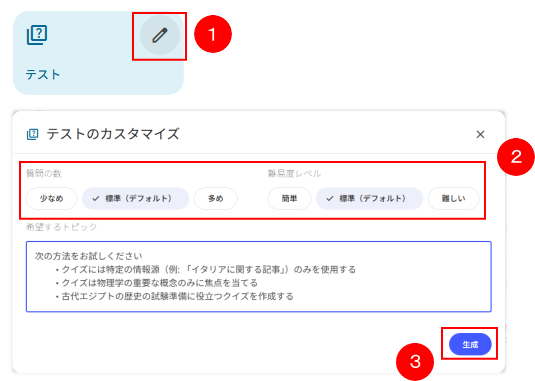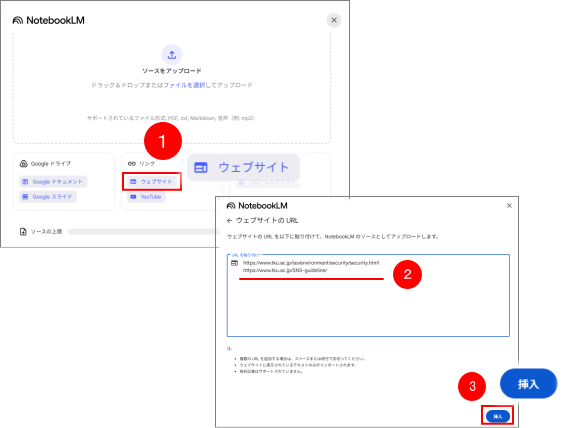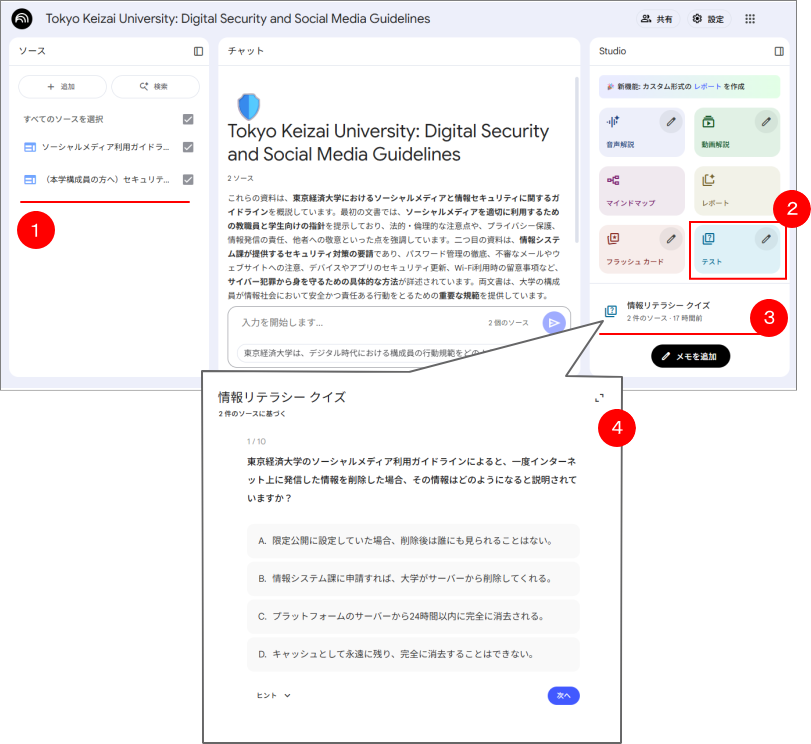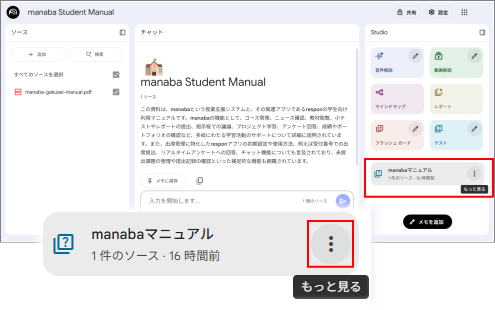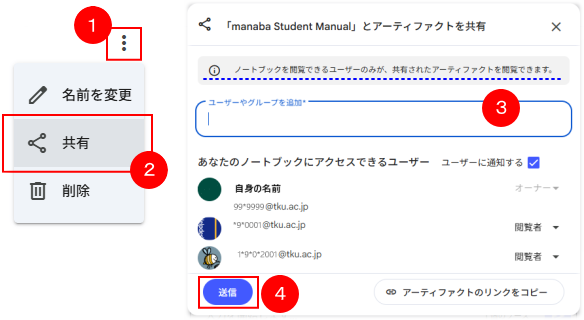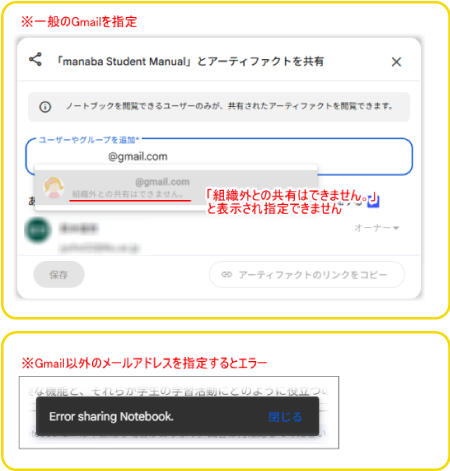東京経済大学情報システム課
-
-
東京経済大学図書館
-
 利用環境
利用環境
-
 利用方法
利用方法
-
 窓口サービス
窓口サービス
-
 情報システム課の紹介
情報システム課の紹介
-
 利用者別
利用者別
-
PDFファイルを読み込んでテストを作成する方法 ウェブページを読み込んでテストを作成する方法
作成したテスト(クイズ)を共有する方法
「ウェブページ(htmlページ)」や「PDF」など既存の資料を利用するとAIがテスト(クイズ)生成してくれます。
4択の選択テストが作成されます。問題にはヒントもついてます。
資料(教材)の理解度確認に役立つ学習機能です。
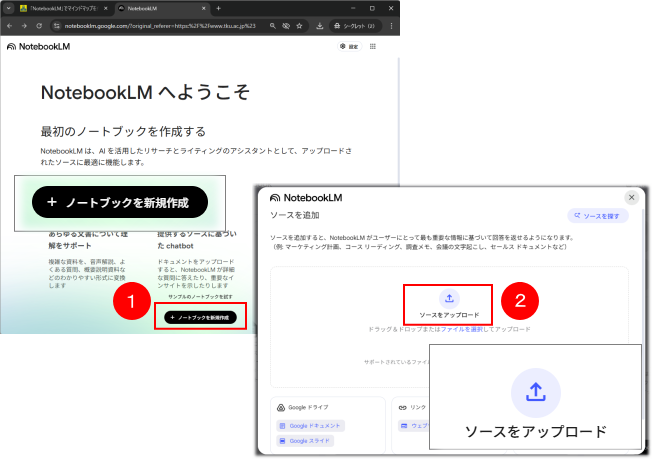
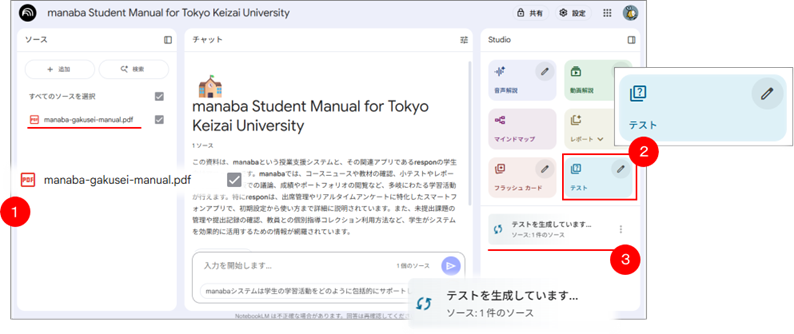
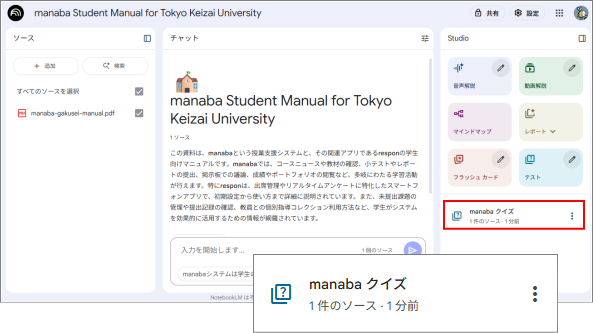
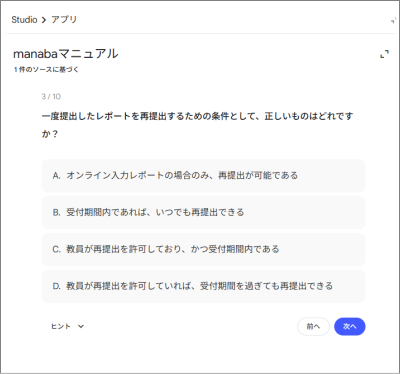
ワンポイント
・クイズを終えると結果が出ます
理解度や習熟度を見直せます
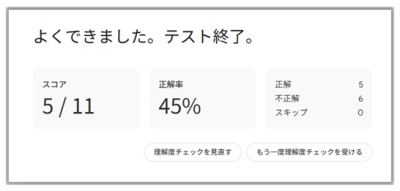
・難易度や問題数を設定したい(変えたい)場合
自分のレベルにあったテストにカスタマイズできます